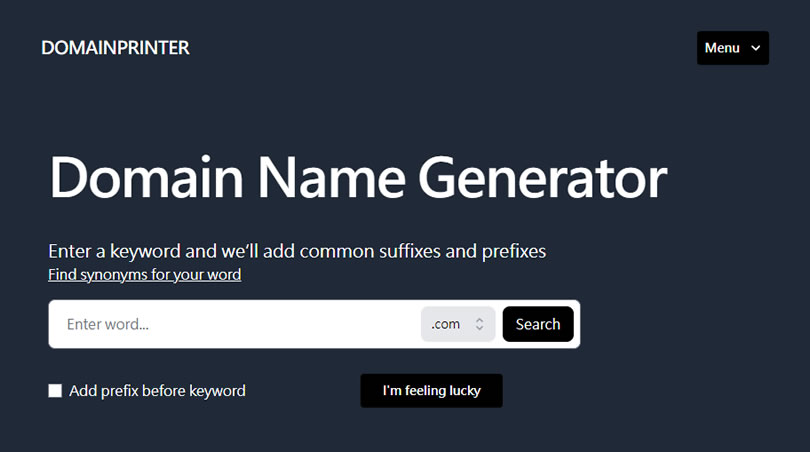
要架設網站,購買網域名稱是個課題,要如何找到一個可用、好記且又符合網站風格的網域名稱,坦白說還真是不簡單,該如何才能快速找到自己理想中的網域名稱呢?方法一,我們可以將預期的關鍵字輸入網域代理商的網域搜尋系統來查詢並參考根據關鍵字所衍生出的相關網域,但數量不多;方法二,就是透過 Domainprinter 這個線上網域名稱產生器,該網站提供兩種網域名稱的產生方式,其一是使用英文單字來產生,另外一種則是在輸入的關鍵字加入前綴或後綴的方式來產生,產生的網域主要以 .com 與 .net 頂級網址(TLD)為主,並直接顯示可用或不可用,而這些不可用的網域名稱並不代表在其他 .online、.onsite、.social、.com.tw...就不可用,還是可以多試試。